Metoda 1: Uslužni program GParted
U Linuxu postoje potpuno različite metode montiranja diskova, ali za početnike će biti najlakše komunicirati s programima koji imaju grafičko sučelje. Jedno od takvih rješenja je GParted, koji se prema zadanim postavkama instalira u mnogim popularnim distribucijama. Predlažemo da počnemo s tim.
- Pokrenite operativni sustav i pronađite GParted kroz izbornik aplikacija. Pokretanje se vrši standardnim klikom na odgovarajuću ikonu.
- Za otvaranje takvih aplikacija uvijek je potrebna autentifikacija, tako da ćete morati unijeti root lozinku da biste pokrenuli prozor.
- Ovdje pronađite potrebnu particiju ili fizički pogon vođeni njezinim nazivom, datotečnim sustavom ili veličinom. Desnom tipkom miša kliknite odabranu liniju.
- U kontekstnom izborniku koji se pojavi ostaje samo kliknuti "Mount".
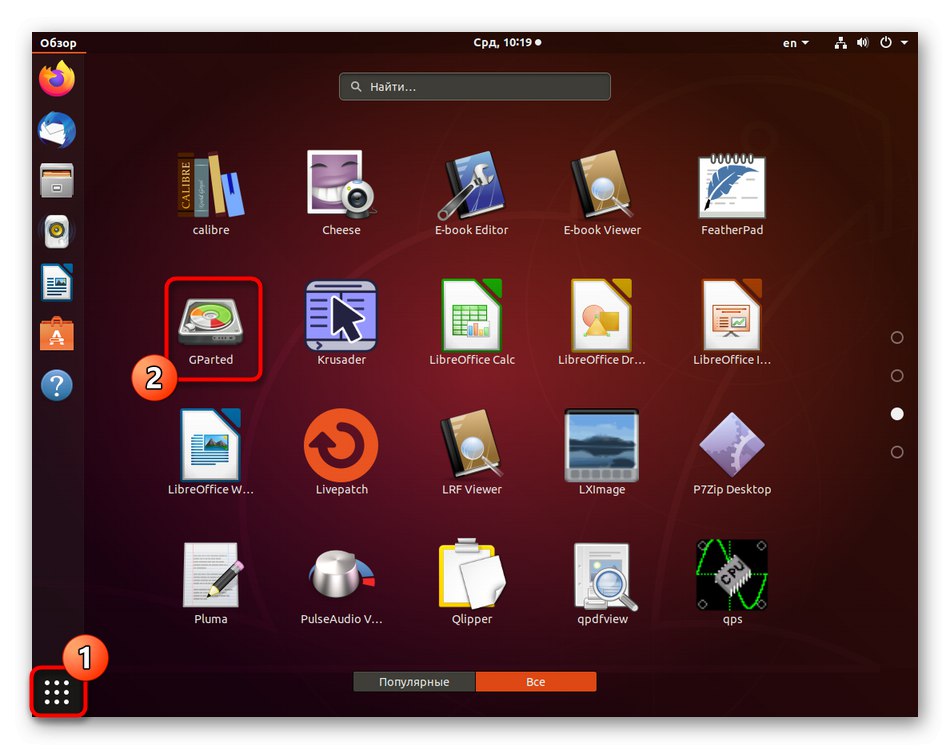
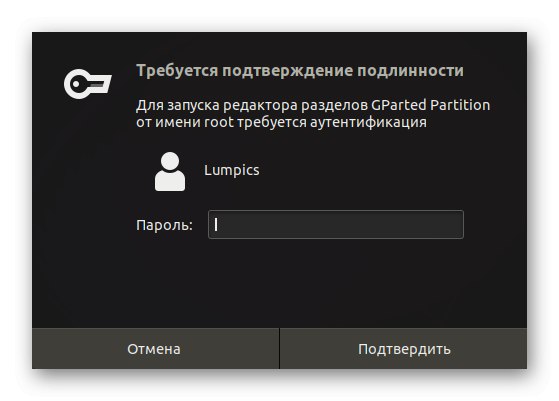
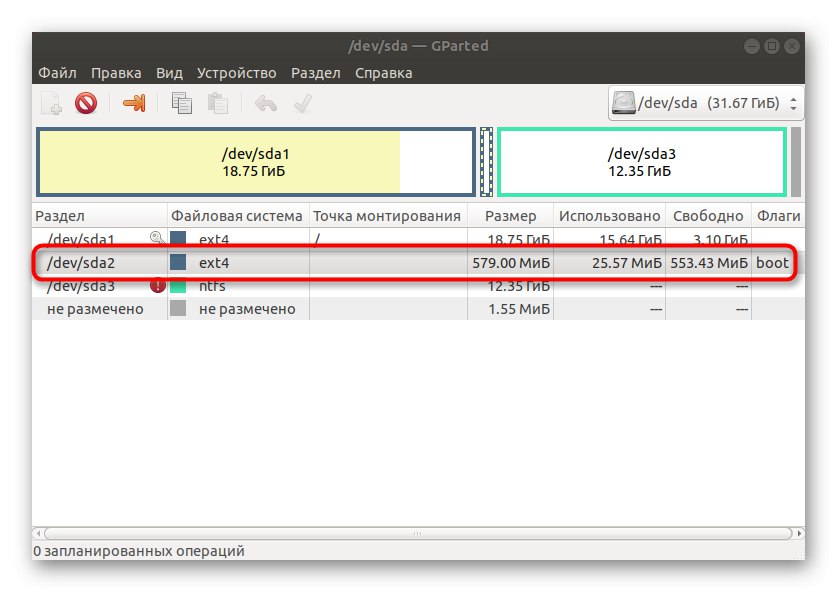
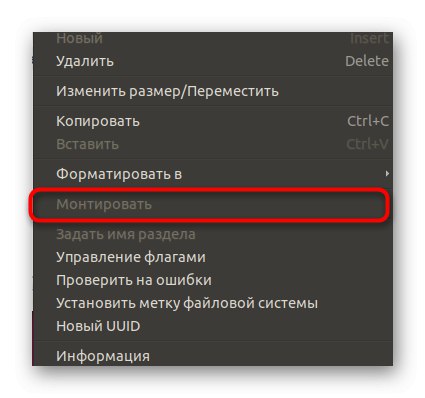
Na isti su način povezani bilo koji prijenosni mediji, ugrađeni tvrdi diskovi ili zasebne logičke particije. U većini slučajeva ova je operacija uspješna, no ako se pojavi bilo kakva pogreška, primit ćete obavijest s uputama kako je riješiti.
Metoda 2: Standardni uslužni program "Diskovi"
Najpopularnije distribucije imaju standardni uslužni program tzv "Diskovi"... Ona je ta koja je odgovorna za upravljanje pogonima. Ako se gore navedeno rješenje ne pojavi na vašem računalu ili ne funkcionira za vas, slijedite ove korake:
- Pomoću izbornika aplikacija pronađite odgovarajući uslužni program. Pokrenite ga klikom na ikonu.
- Ovdje pregledajte postojeće odjeljke. Možete nazvati gumb zupčanika da biste istražili dodatne mogućnosti i odabrali logički volumen koji želite montirati.
- Nakon odabira ostaje samo kliknuti ikonu u obliku trokuta koja je odgovorna za vezu.
- Ova radnja nužno zahtijeva provjeru autentičnosti, tako da unesite lozinku super korisnika u obrazac koji se pojavi.
- Ikona montiranog diska ili particije pojavit će se na radnoj površini. Klikom na njega desnom tipkom miša otvara se kontekstni izbornik u kojem se nalaze stavke za upravljanje pogonom, uključujući i njegovo odspajanje.
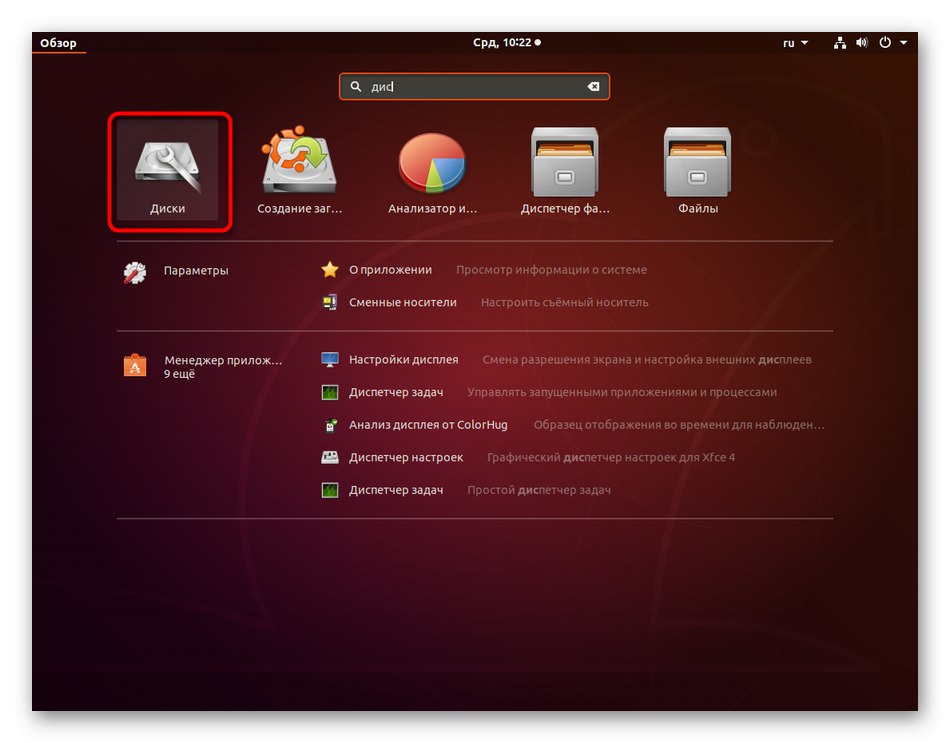
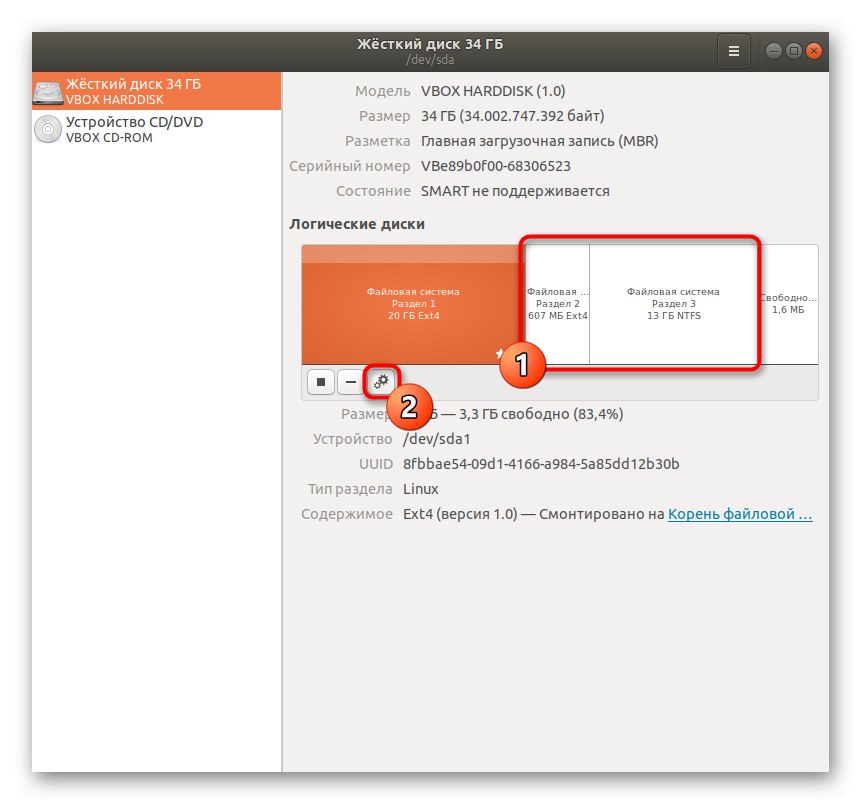
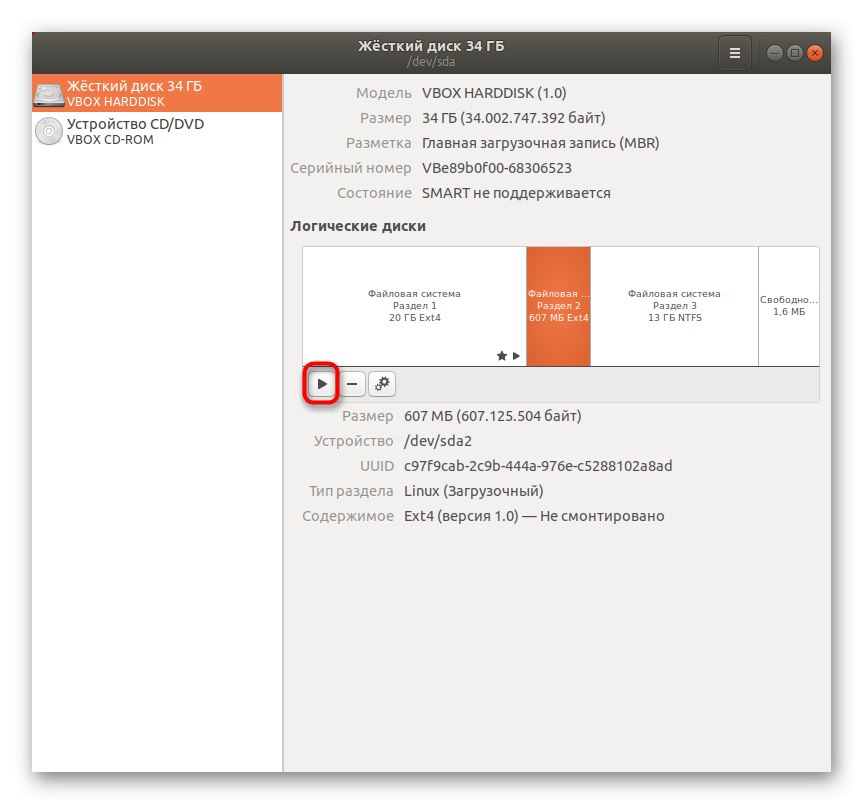
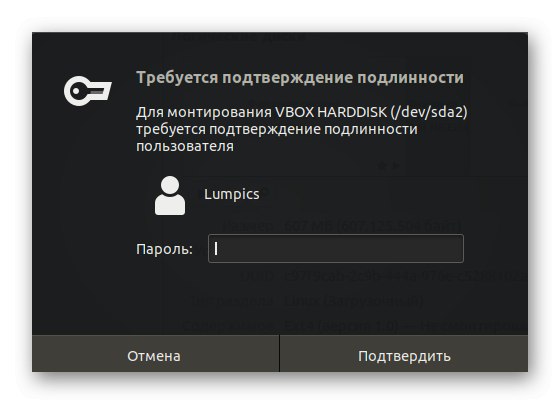
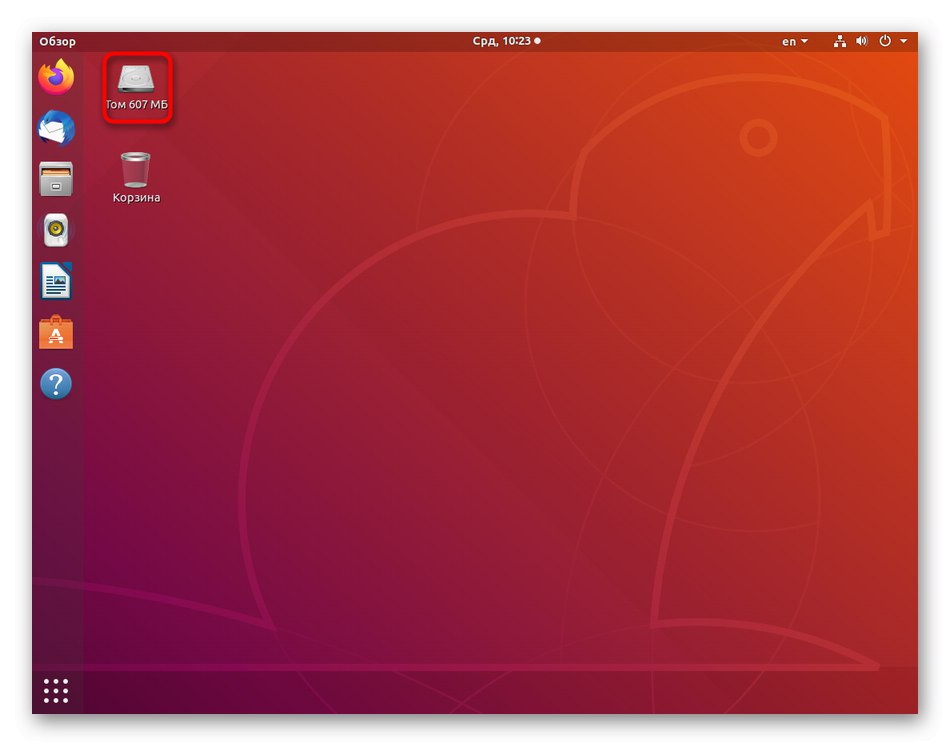
Kao što vidite, nema ništa teško u korištenju spomenutog uslužnog programa. Korisnik treba samo odlučiti o pogonu i pritisnuti namjenski gumb kako bi instalacija bila uspješna.
3. metoda: naredba terminala
Ponekad je nemoguće upotrijebiti grafičku ljusku za montiranje pogona ili zasebnog logičkog volumena. U takvim situacijama ostaje samo okrenuti se konzoli i upotrijebiti standardnu naredbu odgovornu za montiranje diskova.
- Trčanje "Terminal" na vama prikladan način, na primjer, prečac Ctrl + Alt + T ili putem izbornika aplikacija.
- Unesite naredbu
sudo mount -v / dev / sda2 / mnt /gdje / dev / sda2 - naziv potrebnog diska i / mnt / - točka montiranja. - Potvrdite ovu radnju unošenjem lozinke superkorisnika. To je potrebno jer je za aktiviranje naredbe korišten sudo argument.
- Dobit ćete obavijest da je ova operacija uspješno dovršena.
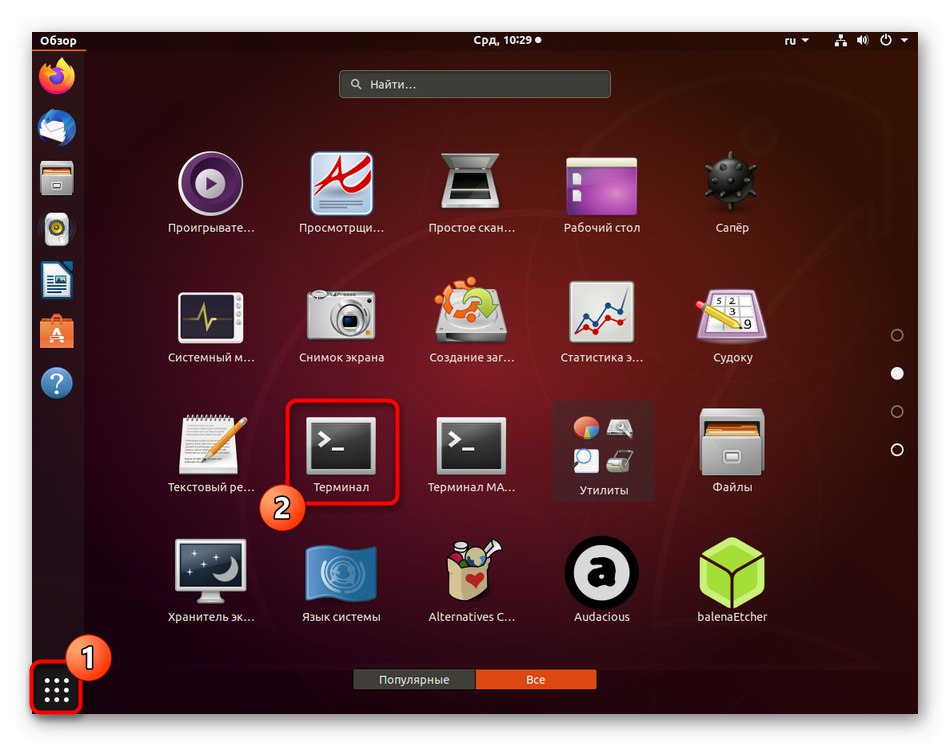
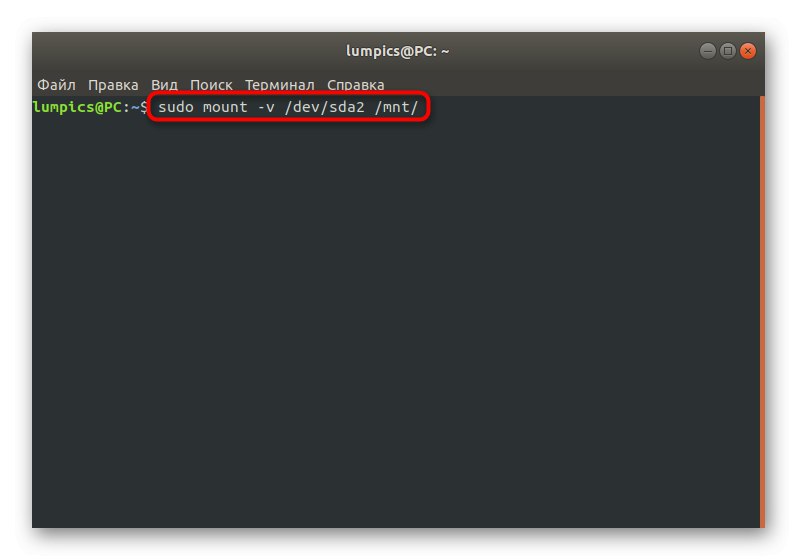
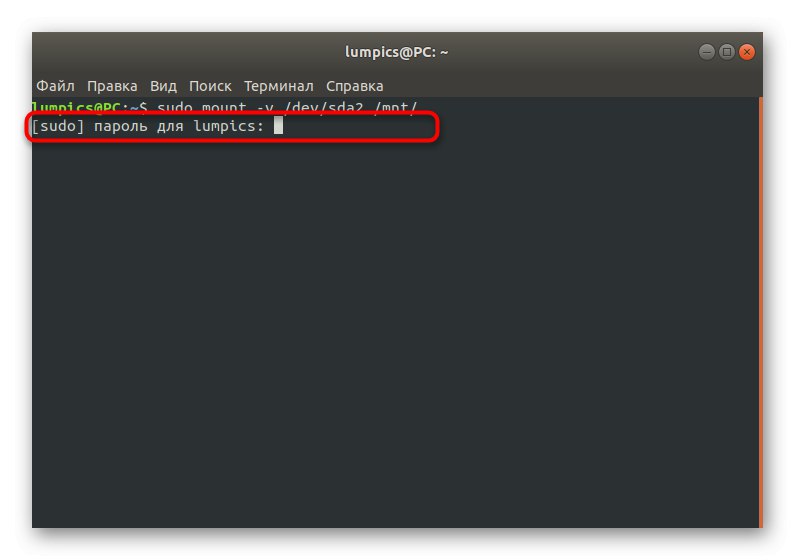
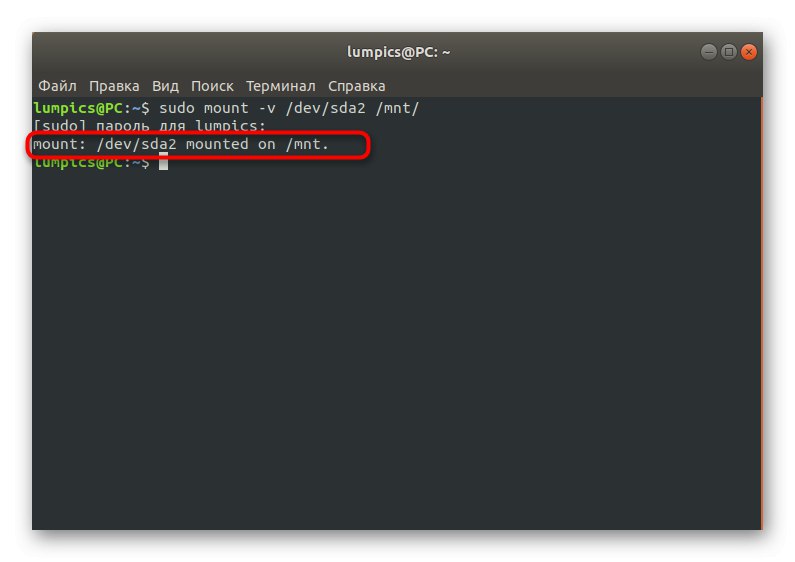
Ako ne znate točno ime diska ili logičkog volumena, morat ćete unaprijed pojasniti ove podatke da biste ih uklopili u niz. Zadatak se izvodi i pomoću standardnih naredbi terminala. U zaključcima se možete kretati prema veličini sveska ili njegovoj punini. Više detalja o ovoj temi napisano je u zasebnom članku na našem web mjestu na sljedećoj poveznici.
Više detalja: Pregled popisa pogona u Linuxu
Uz to, imajte na umu da tim montirati postoji mnogo korisnih opcija za postavljanje opcija montiranja. Preporučujemo da se upoznate s glavnim:
- -r - veza u formatu samo za čitanje;
- -w - nosač s mogućnošću čitanja i pisanja;
- -c - koristeći apsolutne staze;
- -t ext4 - montiranje datotečnog sustava. Ovdje lok4 treba zamijeniti potrebnim FS;
- -a - montiraj sve particije i medije navedene u fstab.
Sada ste upoznati s jednom od osnovnih naredbi u Linuxu pod nazivom mount i znate da je ona odgovorna za montiranje pogona. U sljedećoj ćemo metodi također koristiti ovaj uslužni program, ali u pomalo neobičnoj i složenijoj situaciji.
4. metoda: Montiranje okruženja u LiveCD načinu
Posebno se ističe način postavljanja okoline ili pojedinačnih particija diskova u načinu pokretanja s LiveCD-a. U većini slučajeva takva se veza uspostavlja posebno s onim medijima na kojima je pohranjen glavni operativni sustav, na primjer za daljnje komprimiranje volumena ili interakciju s datotekama. Ova operacija izgleda ovako:
- Dizanje računala s LiveCD verzijom distribucije. Više o tome pročitajte u službenoj dokumentaciji na donjoj poveznici.
- Odaberite opciju za upoznavanje OS-a, prethodno naznačivši prikladan jezik sučelja.
- Trebat ćete trčati "Terminal", jer su odavde sve manipulacije povoljnije. Međutim, ništa vas ne sprječava da koristite uslužne programe koje smo već gore opisali. Oni također ispravno rade u ovom načinu rada.
- Koristite naredbu
sudo mount / dev / sda1 / mntza montiranje glavne particije. Ime / dev / sda1 uzeto samo kao primjer, ali zapravo može biti i drugačije. - U nekim će se slučajevima također morati montirati particije s bootloaderom. Da biste to učinili, upotrijebite naredbu
sudo mount --bind / dev / / mnt / dev /. - Nakon toga slijedi redak
sudo mount --bind / proc / / mnt / proc /. - Posljednja naredba je
sudo mount --bind / sys / / mnt / sys /. - Kad završite, možete ići u okoliš
sudo chroot / mnt /.
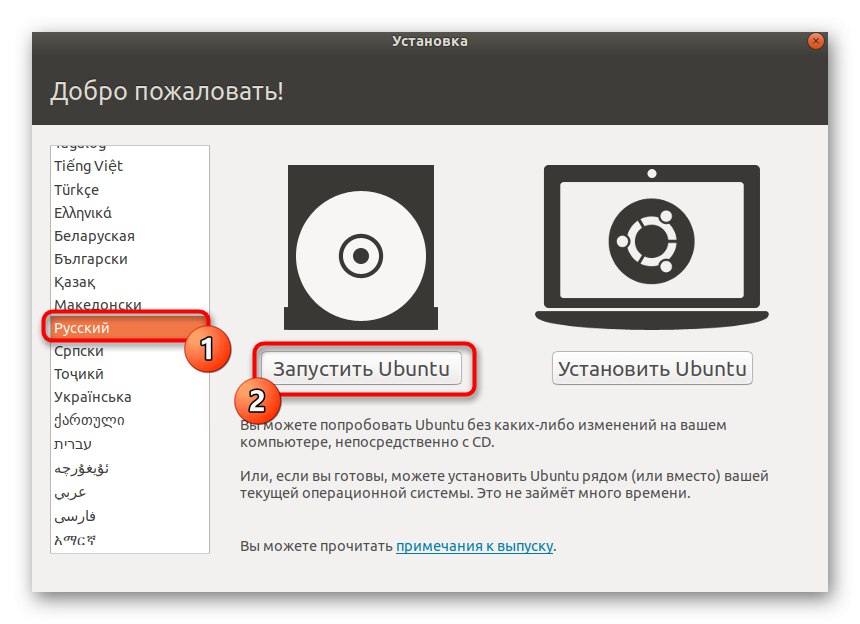
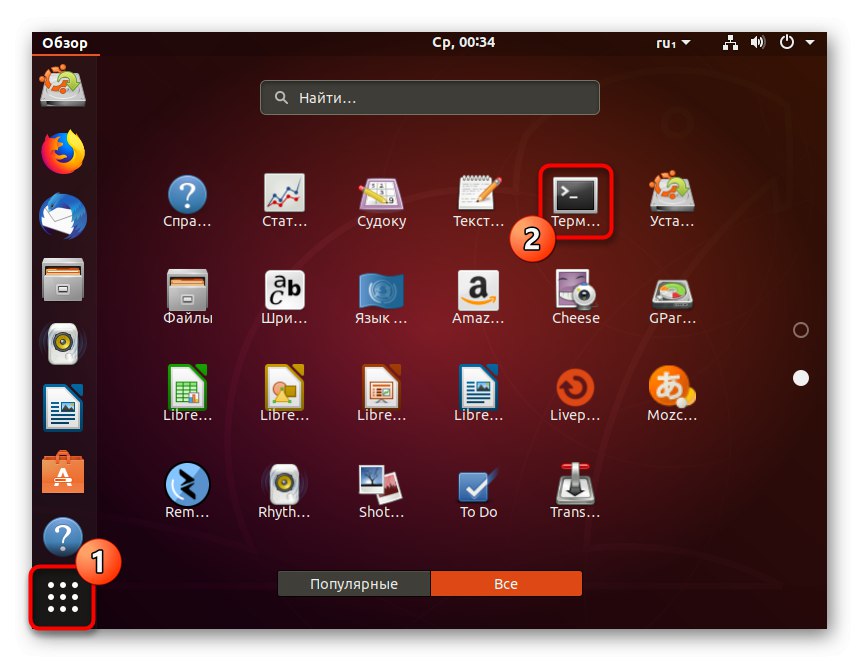
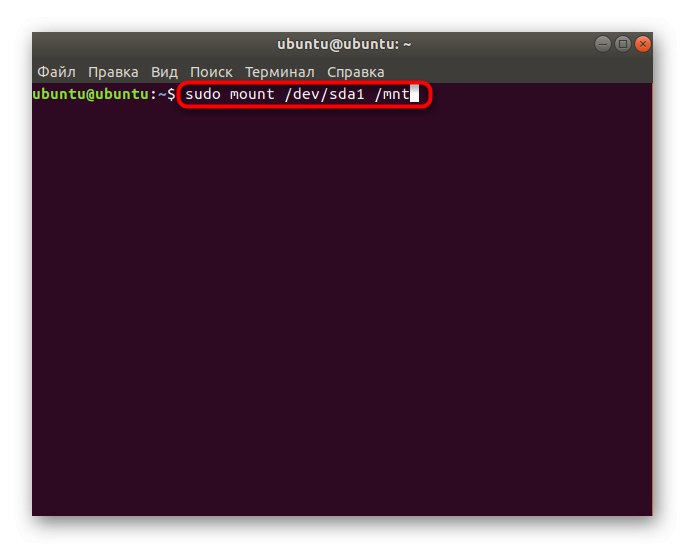
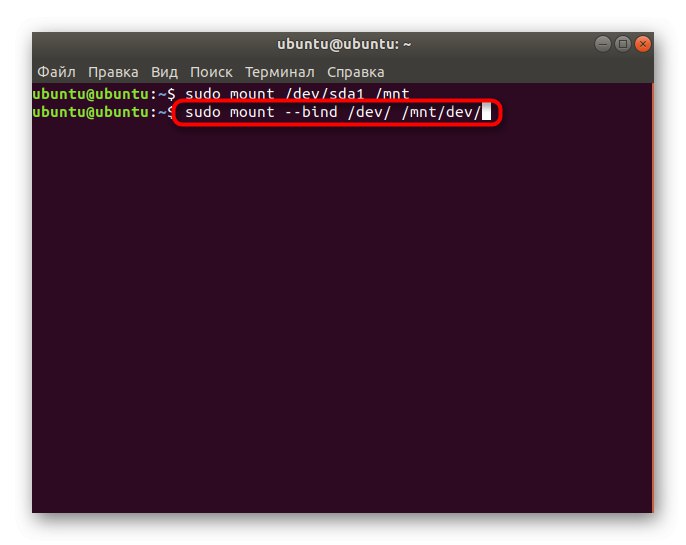
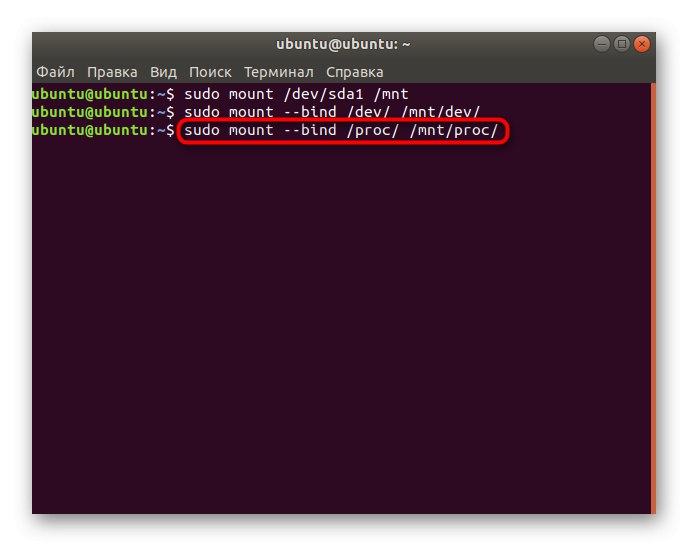
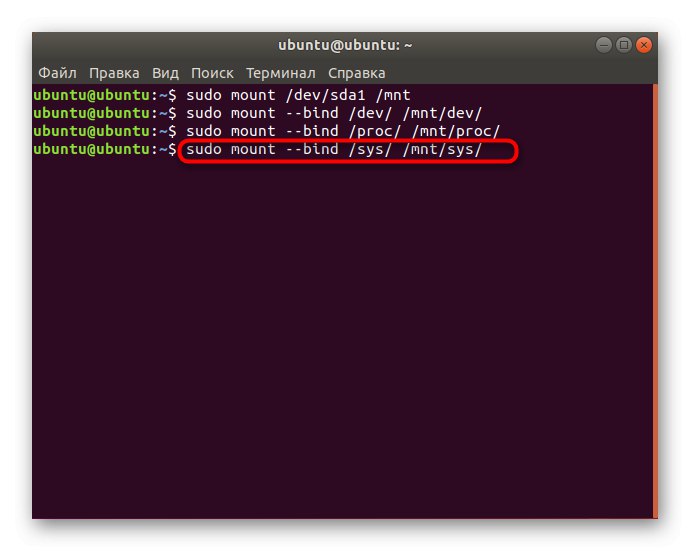
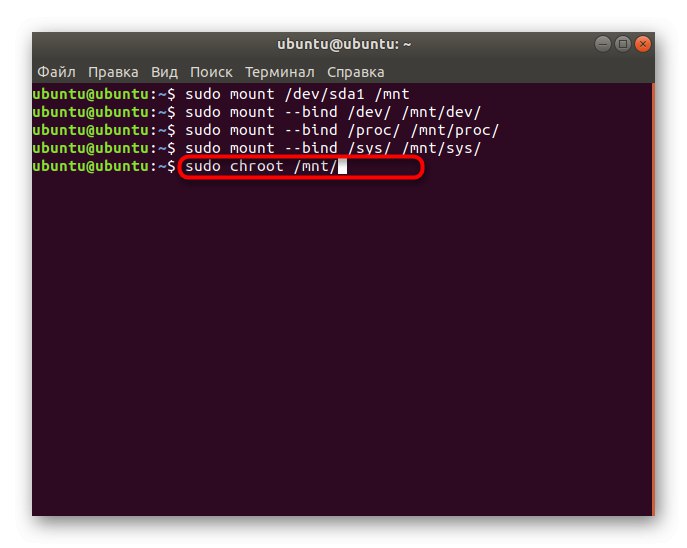
Sve će se radnje izvoditi izravno kroz glavni operativni sustav i možete početi raditi s particijama ili datotekama koje su tamo dostupne.
U ovom ste članku naučili o principima postavljanja diskova u Linux. Nakon toga možete sigurno nastaviti s njihovim korištenjem. Na našoj web stranici postoje zasebne teme posvećene ovom procesu. Predlažemo da ih pročitate klikom na donje poveznice.
Više detalja:
Snimite ISO slike na USB stick u Ubuntuu
Formatiranje diska u Linuxu
Pronalaženje slobodnog prostora na disku u Linuxu
Formatiranje USB flash pogona u Linuxu